
Netflix laat gebruikers films en series downloaden om offline te kijken, wat ideaal is voor in het vliegtuig of in gebieden met slechte internettoegang. Gebruikers lopen echter vaak tegen beperkingen aan tijdens het downloaden. Als je ooit berichten hebt gezien zoals 'Je hebt te veel gedownloade video's' of 'Downloadlimiet bereikt', dan is dit bericht iets voor jou.
In dit artikel leggen we je alles uit over downloadlimieten van Netflix: wat ze zijn, hoeveel titels je kunt downloaden, hoe je de beperkingen verwijdert en hoe je ze omzeilt met een professionele Netflix-videodownloader.
Inhoudsopgave Wat is de downloadlimiet van Netflix?Hoeveel titels kun je downloaden op Netflix?Op hoeveel apparaten kun je Netflix downloaden?Hoe je de foutmelding 'Te veel downloads' op Netflix kunt oplossenWaarom hebben sommige Netflix-titels een jaarlijkse downloadlimiet?Hoe je de downloadlimiet van Netflix omzeilt [aanbevolen manier]Hoe te gebruiken DumpMedia om Netflix-video's te downloadenLaatste woorden
Netflix publiceert officieel geen downloadlimieten, maar deze beperkingen zijn er om licentieovereenkomsten te beschermen en de serverbandbreedte te beheren. Wanneer u te veel titels probeert te downloaden, kan Netflix extra downloads blokkeren.
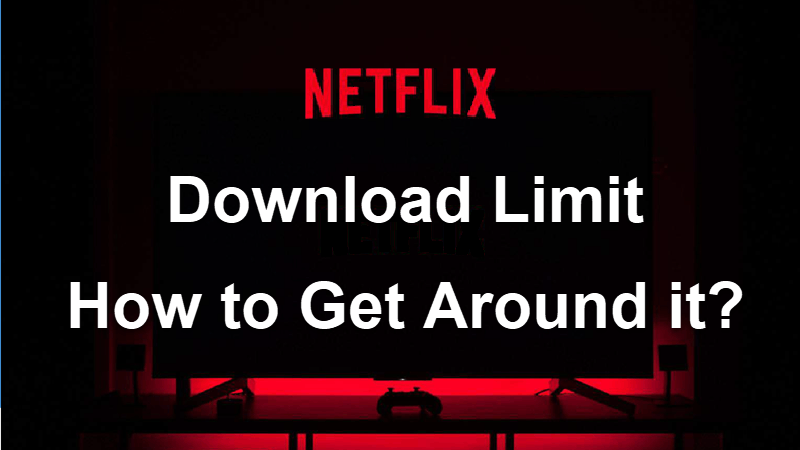
Er zijn drie hoofdtypen downloadlimieten op Netflix:
Netflix staat gebruikers toe om maximaal 100 titels per apparaatDit varieert echter afhankelijk van de licentieovereenkomsten van elke serie of film. Sommige content kan een lagere limiet hebben.
Als u probeert meer te downloaden dan het toegestane aantal, toont Netflix een foutmelding zoals:
Dit hangt af van uw abonnement:
Als u met een Premium-abonnement op een vijfde apparaat probeert te downloaden, vraagt Netflix u om een bestaand apparaat te verwijderen.
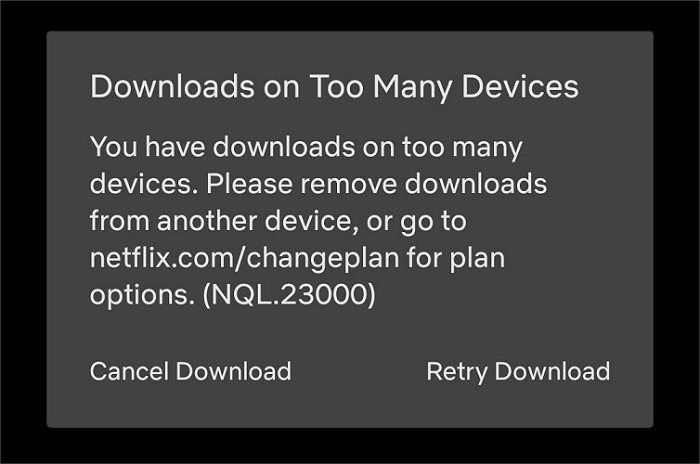
Hier zijn een paar manieren om dit probleem op te lossen:
Verwijder eenvoudig eerder gedownloade content van uw apparaat.
Voor mobiel:
Ga naar de Netflix-app → Downloads → Tik op 'Bewerken' → Verwijder geselecteerde titels.
Voor WinDood:
Open de Netflix-app → Menu → Mijn downloads → Verwijderen.
Ga naar:Account Settings > Manage Download Devices
Verwijder apparaten die geen downloads meer nodig hebben.
Je kunt een apparaat alleen verwijderen eens per jaar, dus gebruik deze optie verstandig.
Bepaalde titels worden geleverd met een melding als "Je kunt deze titel nog maar één keer downloaden" vanwege licentiebeperkingen. Netflix werkt samen met externe studio's, die soms beperkingen opleggen aan het aantal keren dat hun content per jaar gedownload mag worden.
Als u de jaarlimiet bereikt, kunt u de betreffende serie of film pas vanaf het volgende kalenderjaar opnieuw downloaden.
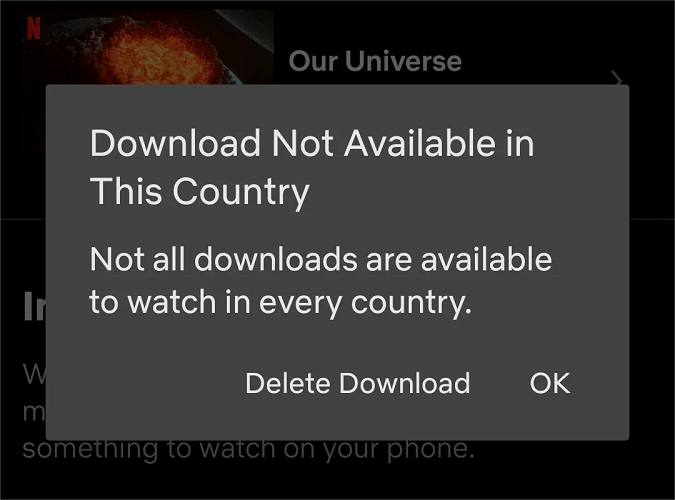
Om de downloadbeperkingen van Netflix volledig te omzeilen, kunt u een externe downloader gebruiken zoals DumpMedia Netflix Video Converter wordt sterk aanbevolen. Met deze tool kun je Netflix-series en -films downloaden als MP4-bestanden, zonder apparaat-, tijd- of titelbeperkingen. Na het downloaden worden de video's permanent opgeslagen op je apparaat.
Download gratis Download gratis
Installeren en starten DumpMedia Netflix Video Converter. Log in met uw Netflix-account.

Typ de naam van de film of het tv-programma in de zoekbalk en kies de gewenste aflevering of film.

Kies het gewenste formaat, de resolutie, ondertiteling en audiotaal.

Klik op ‘Downloaden’ om Netflix-video’s offline op te slaan.

Zodra u klaar bent, kunt u uw downloads vinden en bekijken zonder Netflix te openen.

Download gratis Download gratis
De downloadlimieten van Netflix kunnen frustrerend zijn, vooral voor bingewatchers of frequente reizigers. Hoewel Netflix offline toegang biedt, stelt het nog steeds beperkingen aan downloads. Voor een echt onbeperkte ervaring kun je een professionele tool zoals DumpMedia Netflix Video Converter is de meest effectieve oplossing.
Zeg vaarwel tegen downloadfouten en geniet vanaf nu onbeperkt van Netflix-content, altijd en overal.
